笔记本电脑如何当主机使用显示器,笔记本电脑变身主机,打造移动办公新体验
- 综合资讯
- 2024-10-25 19:00:00
- 0
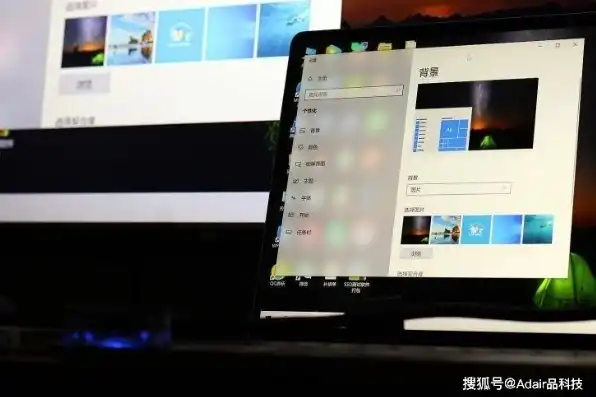
笔记本电脑变身为主机,连接外部显示器,实现移动办公新体验。通过安装合适的硬件和软件,用户可灵活办公,提升工作效率。操作简便,轻松实现多屏显示,让移动办公更高效。...
笔记本电脑变身为主机,连接外部显示器,实现移动办公新体验。通过安装合适的硬件和软件,用户可灵活办公,提升工作效率。操作简便,轻松实现多屏显示,让移动办公更高效。
随着科技的不断发展,笔记本电脑已经成为了我们生活中不可或缺的伙伴,笔记本电脑的屏幕尺寸有限,有时候无法满足我们在工作中对大屏幕的需求,如何让笔记本电脑变身为主机,实现大屏幕显示呢?下面,我们就来详细介绍一下笔记本电脑如何当主机使用显示器。
了解笔记本电脑变为主机的原理
笔记本电脑变为主机,主要是通过外接显示器来实现,笔记本电脑通过USB、HDMI、DisplayPort等接口将视频信号传输到外接显示器上,从而实现大屏幕显示,以下是几种常见的笔记本电脑变为主机的方式:
1、USB外接显示器:通过USB接口连接显示器,这种方式的优点是操作简单,兼容性好,但显示效果可能不如其他方式。
2、HDMI外接显示器:通过HDMI接口连接显示器,这种方式的优点是传输速度快,画质清晰,是目前最常用的外接显示器方式。
3、DisplayPort外接显示器:通过DisplayPort接口连接显示器,这种方式的优点是传输速度快,画质更清晰,但兼容性相对较差。
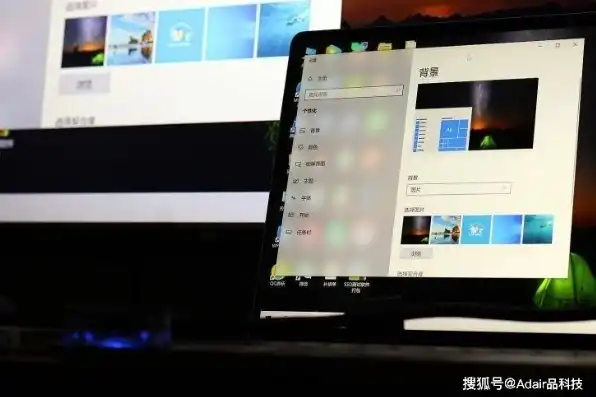
笔记本电脑变为主机的具体操作步骤
1、准备工作:确保笔记本电脑的接口与外接显示器的接口相匹配,准备好外接显示器和必要的连接线。
2、连接显示器:将外接显示器通过USB、HDMI或DisplayPort接口与笔记本电脑连接。
3、设置显示设置:打开笔记本电脑的显示设置,选择“扩展显示”或“克隆显示”模式,这样,笔记本电脑的桌面就会扩展到外接显示器上。
4、调整分辨率:根据外接显示器的分辨率,调整笔记本电脑的显示分辨率,以达到最佳显示效果。
5、设置输入设备:如果外接显示器支持触摸功能,还需要在笔记本电脑的输入设备设置中添加触摸板。
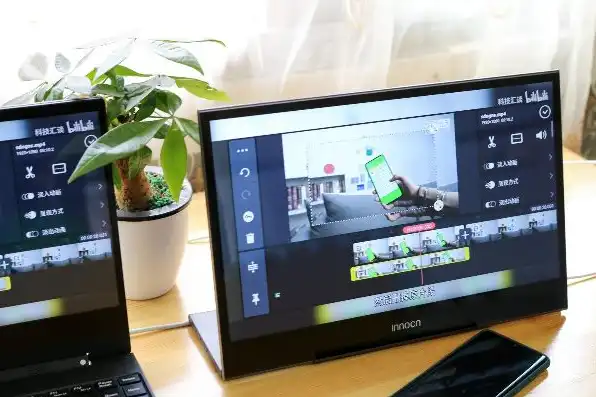
6、测试与优化:在笔记本电脑上打开一些应用或网页,测试外接显示器的显示效果,如有需要,调整分辨率、色彩、亮度等设置,以达到最佳显示效果。
笔记本电脑变为主机的注意事项
1、确保笔记本电脑的接口与外接显示器的接口相匹配,避免因接口不兼容而无法连接。
2、选择合适的外接显示器,如具备高分辨率、快速传输速度、良好的兼容性等特点。
3、在连接外接显示器后,注意调整显示设置,以达到最佳显示效果。
4、如果笔记本电脑的显卡性能较好,建议选择HDMI或DisplayPort接口连接显示器,以获得更清晰的画质。
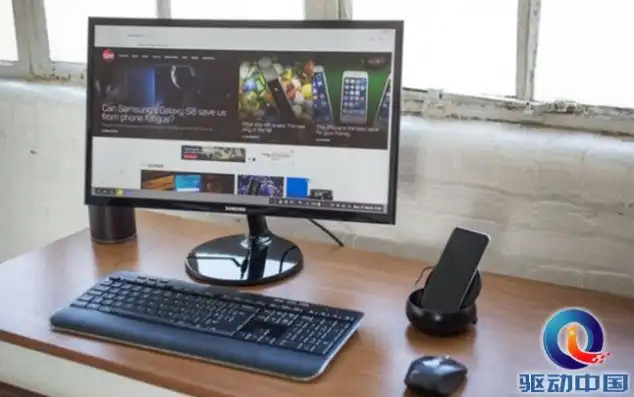
5、在使用外接显示器时,注意散热问题,避免因长时间使用导致笔记本电脑过热。
笔记本电脑变为主机是一种方便、实用的办公方式,通过外接显示器,我们可以实现大屏幕显示,提高工作效率,希望本文能帮助大家更好地了解笔记本电脑变为主机的方法。
本文链接:https://www.zhitaoyun.cn/326436.html


发表评论